Wie registriere ich den MovPilot Amazon Prime Video Downloader?
Wie lade ich Filme/Sendungen von Amazon Prime in 4P als MP1080/MKV herunter?
FAQs zum MovPilot Amazon Prime Video Downloader
Wie registriere ich den MovPilot Amazon Prime Video Downloader?
Auch wenn Sie MovPilot Amazon Prime Video Downloader nicht registrieren, können Sie Amazon Prime-Filme oder -Sendungen innerhalb der ersten 6 Minuten herunterladen. Wenn du das Werkzeug kaufen und registrieren Sie es, dann können Sie es in voller Länge herunterladen.
Schritt 1. Starten Sie MovPilot Amazon Prime Video Downloader
Laden Sie den MovPilot Amazon Prime Video Downloader herunter, installieren Sie ihn und starten Sie ihn.
Schritt 2. Melden Sie sich bei Amazon an
Jetzt müssen Sie sich bei Ihrem Amazon-Konto anmelden, um auf Amazon Prime-Videos zugreifen zu können.

Schritt 3. Kopieren Sie den Registrierungscode
Nach dem Kauf des MovPilot Amazon Prime Video Downloader erhalten Sie eine E-Mail von MovPilot, in der Sie den aus Zahlen und Buchstaben bestehenden Registrierungscode finden. Kopieren Sie den gesamten Code.
Schritt 4. Registrieren Sie MovPilot Amazon Prime Video Downloader
Klicken Sie im Downloader auf das Schlüsselsymbol in der oberen rechten Ecke und fügen Sie den Code in das Feld ein. Klicken Sie dann auf das Registrierungssymbol.
Wie lade ich Filme/Sendungen von Amazon Prime in 4P als MP1080/MKV herunter?
Melden Sie sich bei Amazon im MovPilot Amazon Prime Video Downloader an und Sie können Amazon Prime-Filme und -Sendungen im MP4/MKV-Format (abhängig von Ihren Einstellungen) in 1080P herunterladen. Diese Software ist perfekt kompatibel mit Mac- und Windows-Betriebssystemen. Wenn der Download abgeschlossen ist, können Sie die Filme oder Sendungen offline auf Ihrem Computer, Smart-TV oder anderen Geräten ansehen.
Schritt 1. Starten Sie MovPilot Amazon Prime Video Downloader
Erhalten Sie MovPilot Amazon Prime Video Downloader Bereiten Sie es auf Ihrem Computer vor und starten Sie es. Melden Sie sich bei Amazon mit dem Konto an, mit dem Sie Prime Video gekauft haben. Navigieren Sie zu den Einstellungen, indem Sie oben rechts auf das Zahnradsymbol klicken, und stellen Sie sicher, dass „Website (Land/Region)“ Die in der Software verfügbare Option entspricht der Region Ihres Amazon-Kontos.
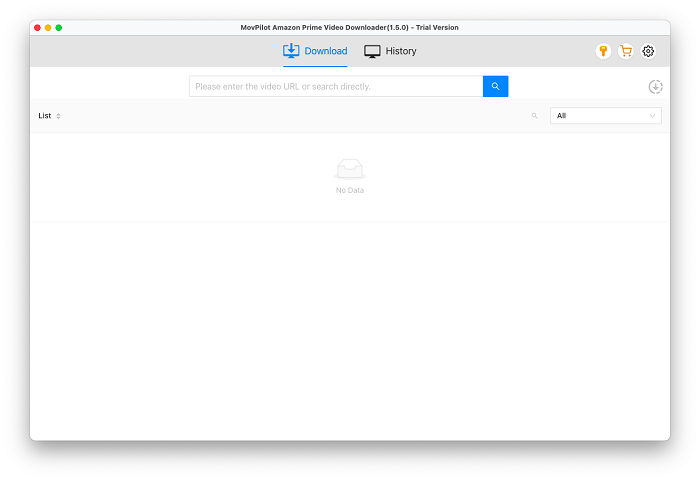
Schritt 2. Richten Sie die Ausgabe für den Amazon Prime Video-Download ein
Klicken Sie auf das Zahnradsymbol oben rechts im MovPilot Amazon Prime Video Downloader und Sie können das Format, die Audio- und Untertitelausgabe für alle Ihre Amazon Prime-Video-Downloads einrichten.
- Der Video-Format, können Sie MP4 oder MKV aus der Dropdown-Liste auswählen;
- Der Audiosprachekönnen Sie die Sprachen für die Amazon Prime-Video-Downloads auswählen. Wenn der Film/die Show diese Version von Audiotracks enthält, werden diese automatisch heruntergeladen;
- Der Untertitelsprachenkönnen Sie die Sprachen für die Videountertitel auswählen. Anschließend können Sie die Untertitelsprache ändern, während Sie sie ansehen.
- Der Untertitel werden gespeichert Außerdem können Sie die Untertiteltypen zum Herunterladen auswählen. Wenn Sie die Untertitelsprache ändern möchten, müssen Sie „Soft-Untertitel“ oder „Externe Untertitel“ auswählen.

Schritt 3. Suchen und laden Sie Amazon Prime-Filme/-Sendungen herunter
Geben Sie den Titel des Amazon Prime-Videos in das Suchfeld ein und klicken Sie auf das Lupensymbol, um danach zu suchen. Sie können die URL des Videos auch aus der Adressleiste Ihres Browsers kopieren, wenn Sie einen Film/eine Show auf Prime Video ansehen. Klicken Sie auf den Download-Button und Sie können die gewünschten Staffeln oder Episoden herunterladen.

FAQs zum MovPilot Amazon Prime Video Downloader
Q1. Kann ich für harte Untertitel mehrere Sprachen auswählen?
Nein. Es gibt eine Sprache für die heruntergeladenen harten Untertitel. Sie können mehrsprachige Untertitel nur für eingebettete Untertitel und unabhängige Untertitel herunterladen.
Q2. Was ist der Unterschied zwischen harten Untertiteln, eingebetteten Untertiteln und unabhängigen Untertiteln?
- Harte Untertitel: Die heruntergeladenen Untertitel werden in das Video eingefügt und Sie können sie nicht ändern oder ausblenden.
- Eingebettete Untertitel: Die Erhaltung mehrerer Sprachen wird unterstützt und Sie können die Untertitel ein-/ausblenden oder die Untertitelsprache ändern. Die heruntergeladenen Untertiteldateien werden in das Video eingefügt.
- Unabhängige Untertitel: Die Auswahl mehrerer Sprachen wird unterstützt und die heruntergeladenen Untertitel liegen im SRT-Format vor.
Q3. Kann ich die Amazon Prime Video Definition zum Herunterladen auswählen?
Nein, der MovPilot Amazon Prime Video Downloader unterstützt nur das Herunterladen von Amazon Prime-Filmen oder -Sendungen in 1080P.
Q4. Was ist der Unterschied zwischen H264 und H265?
Mit dem Videocodec H265 können Sie ein Video mit der gleichen Qualität herunterladen, jedoch in einer noch kleineren Größe als mit H264.
F5. Kann ich die Amazon Prime Video-Downloads ansehen, wenn ich die Mitgliedschaft kündige?
Ja, du kannst. Prime Video-Downloads von MovPilot Amazon Prime Video Downloader bleiben ewig bestehen, solange Sie sie nicht löschen.